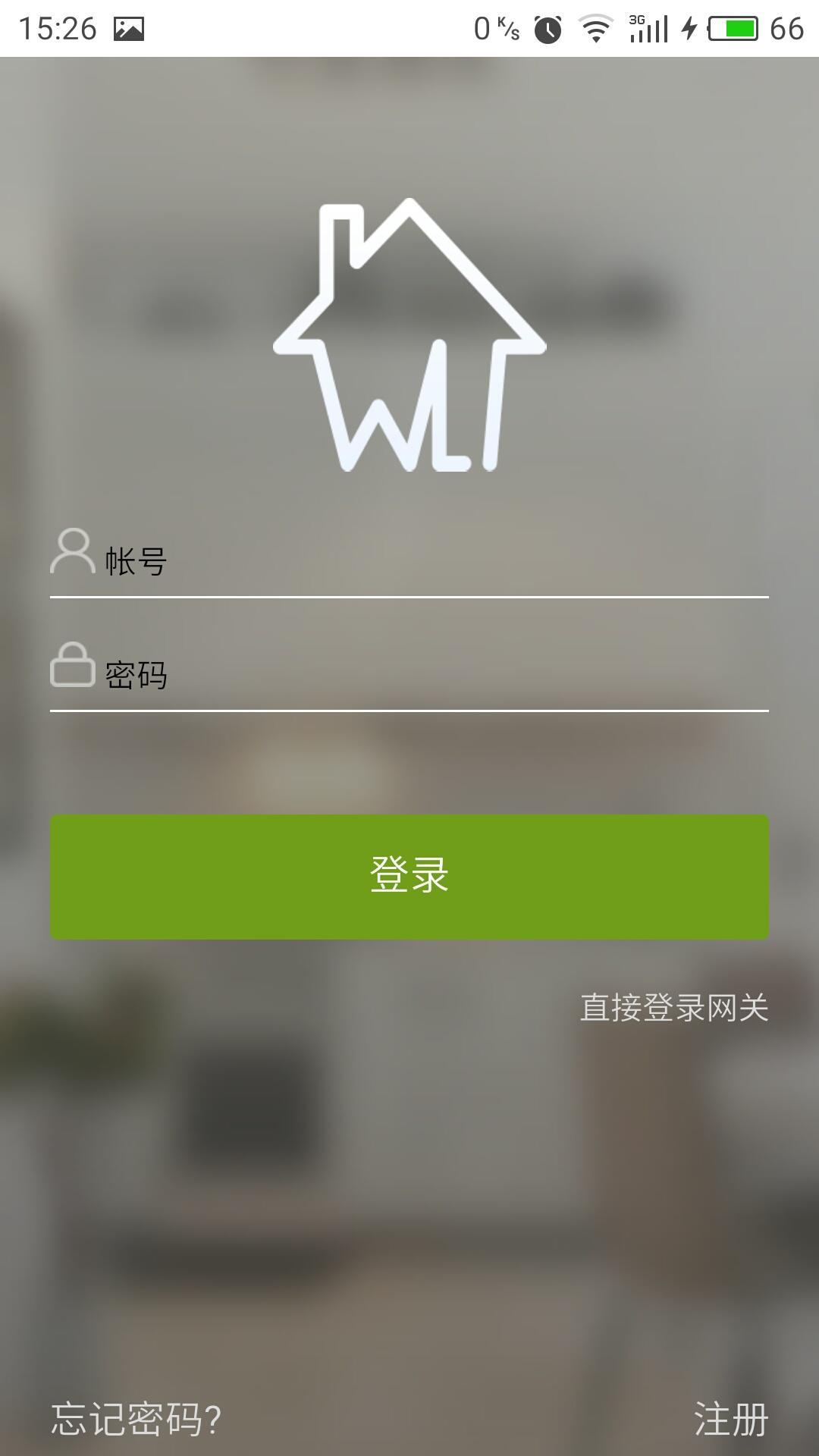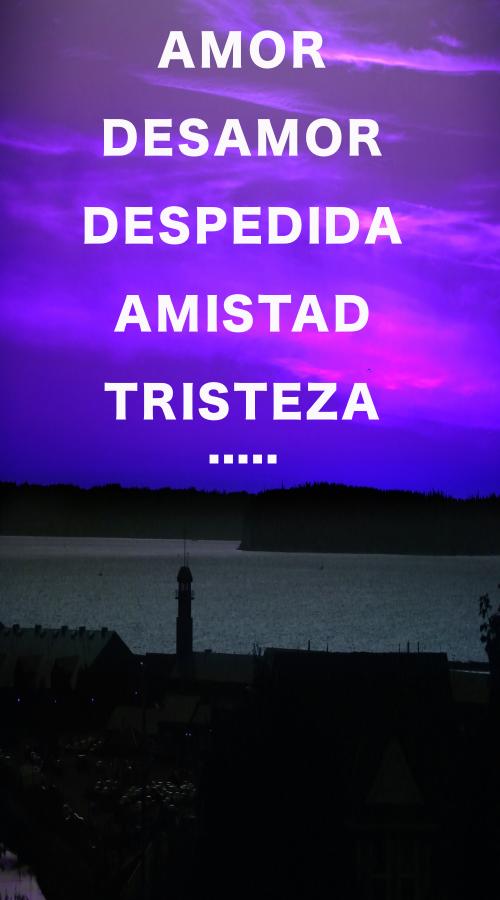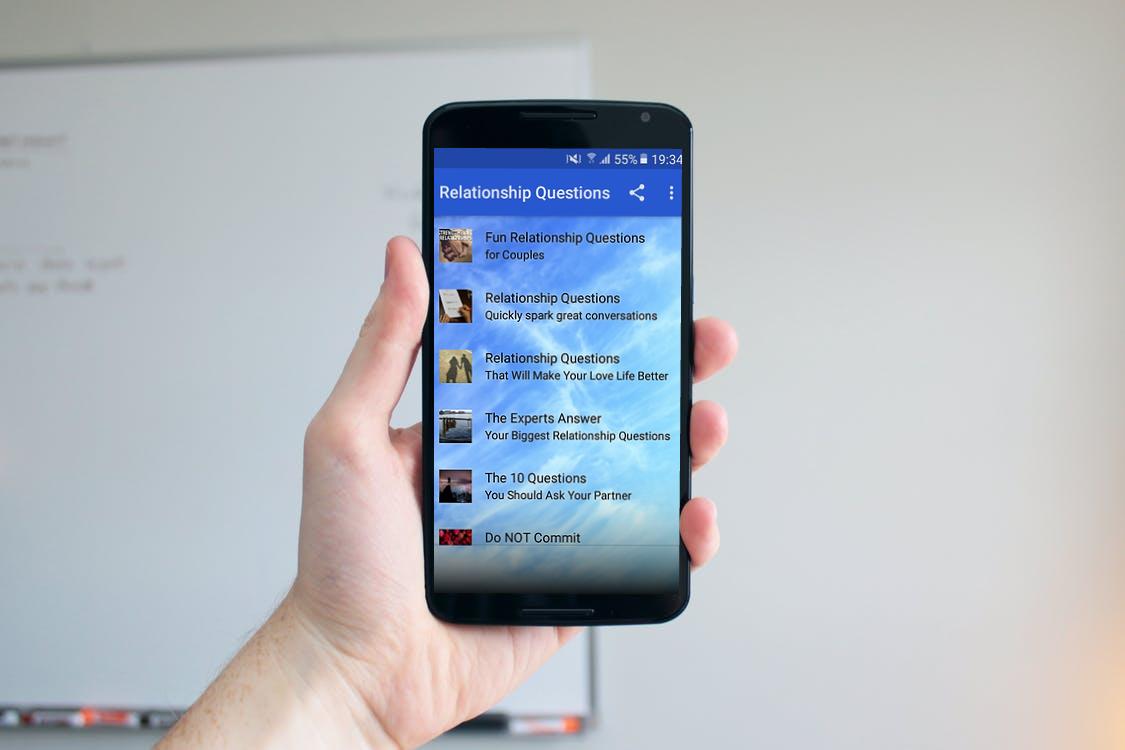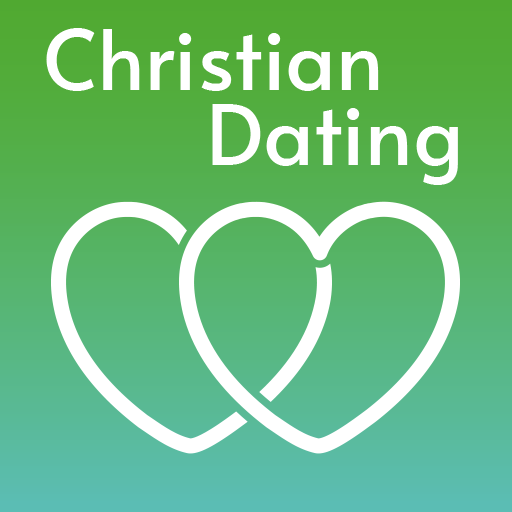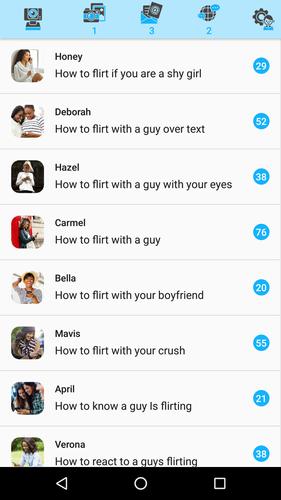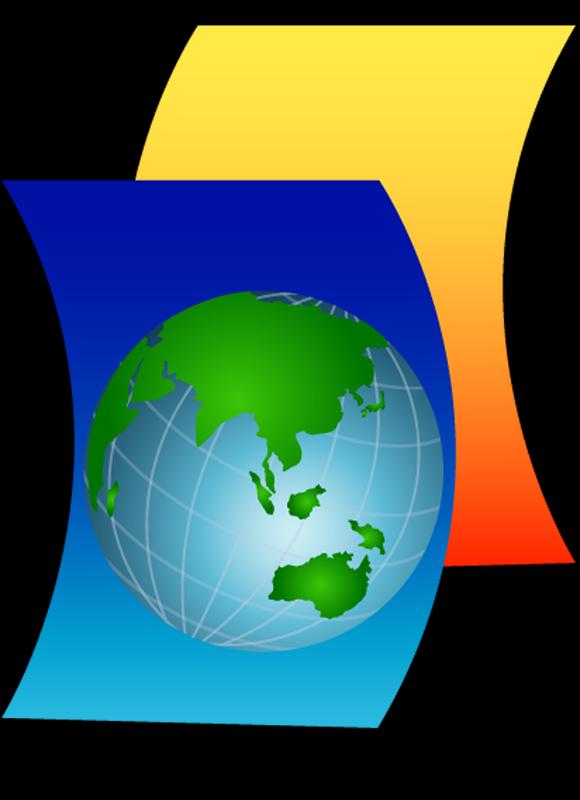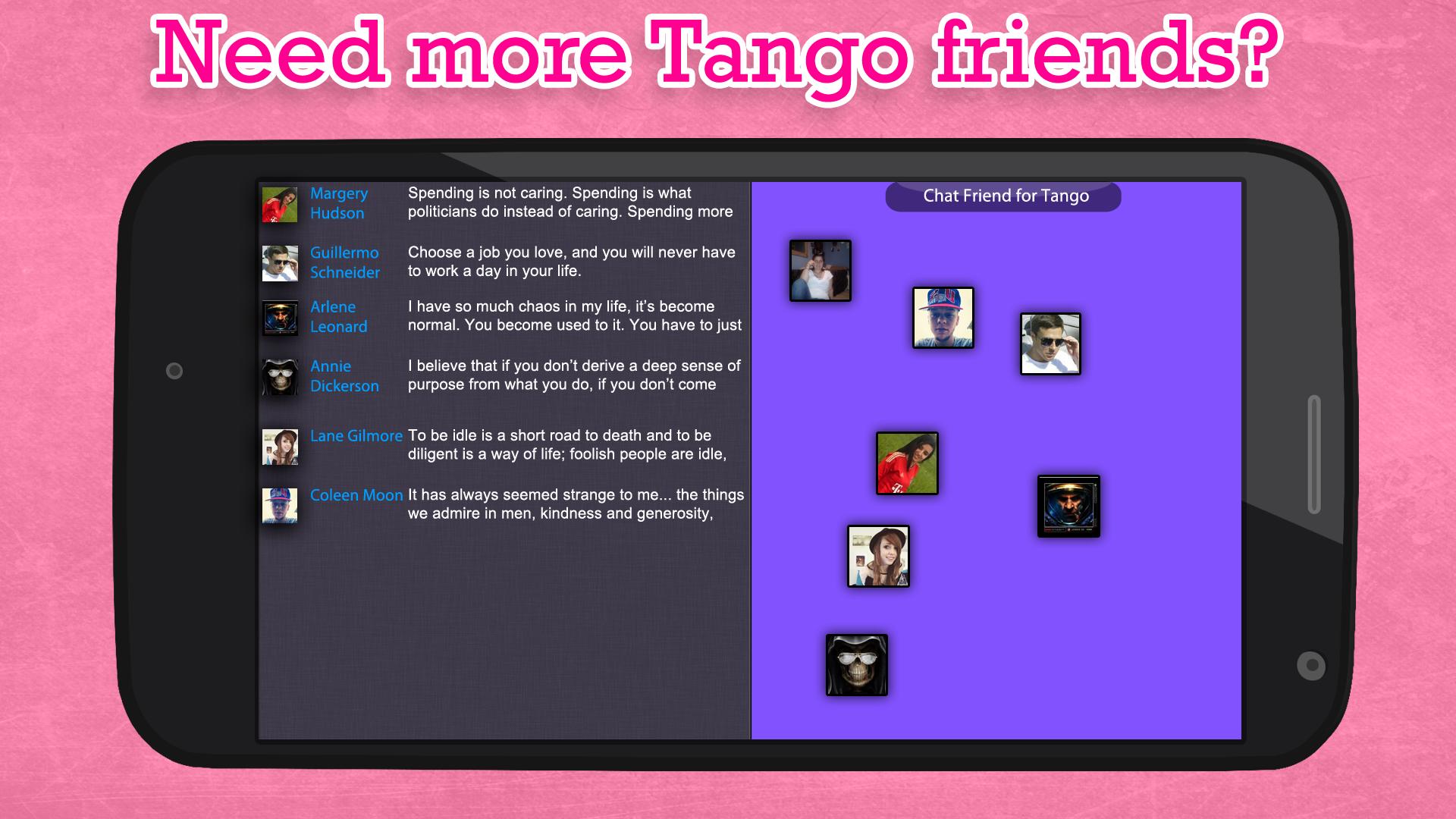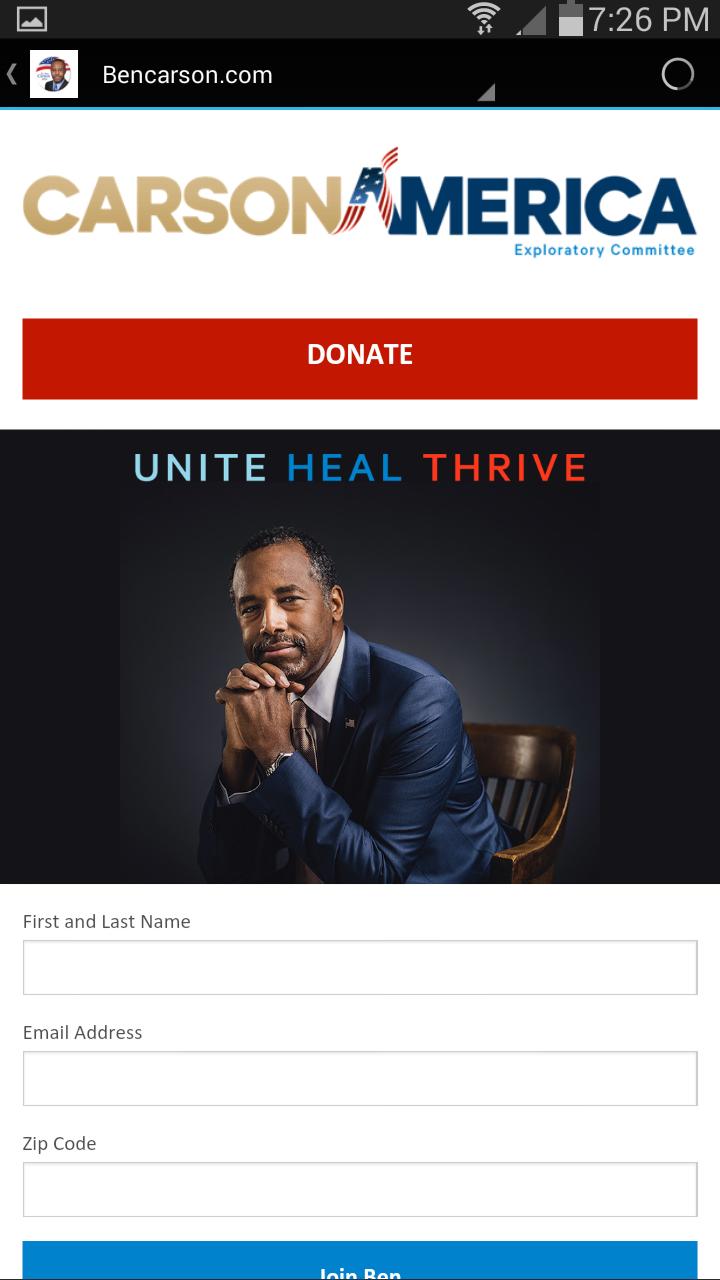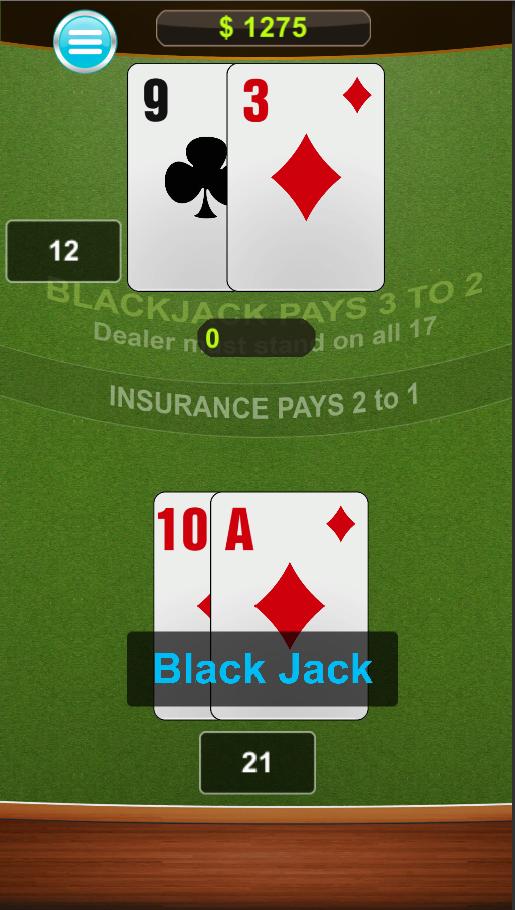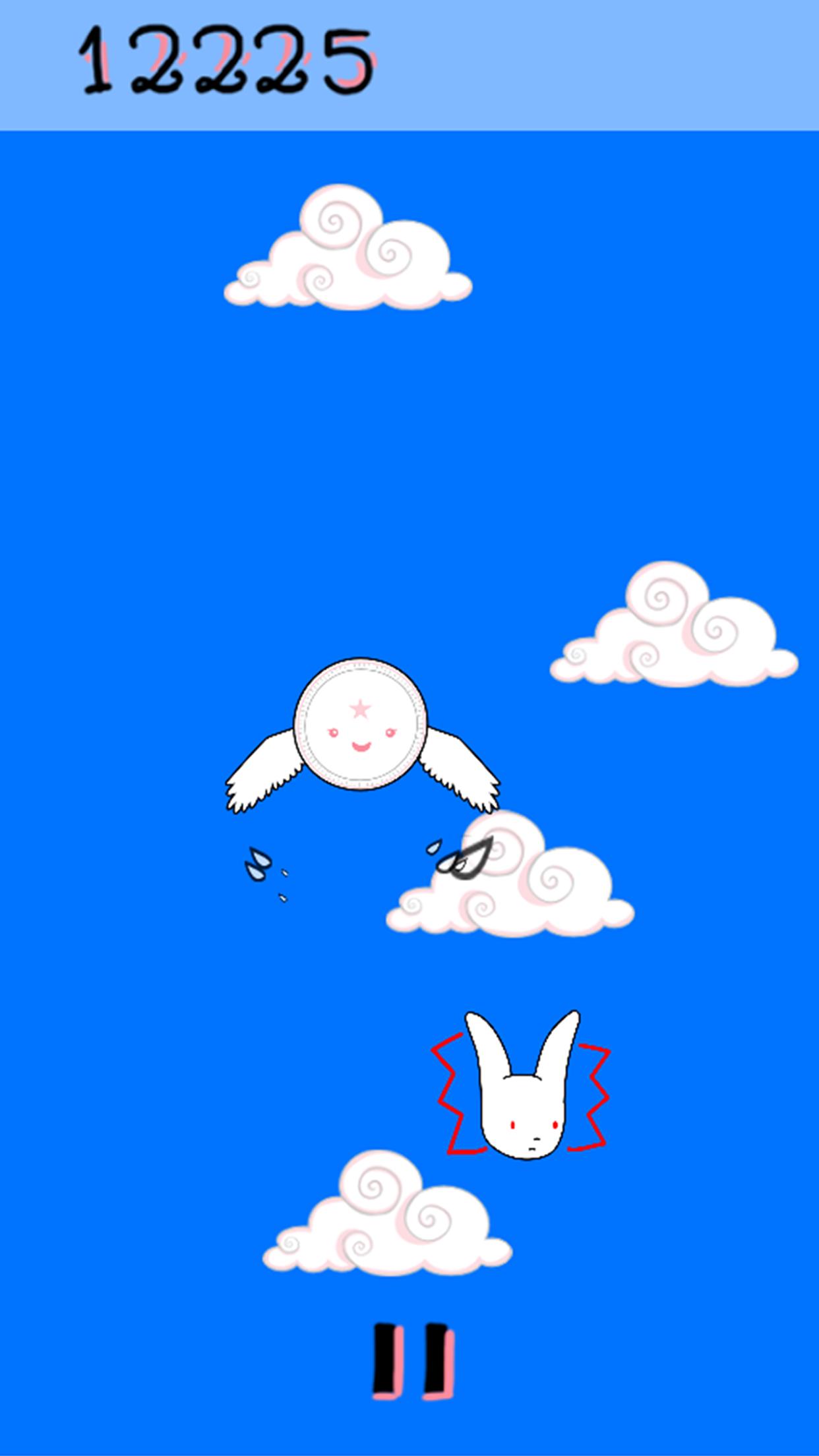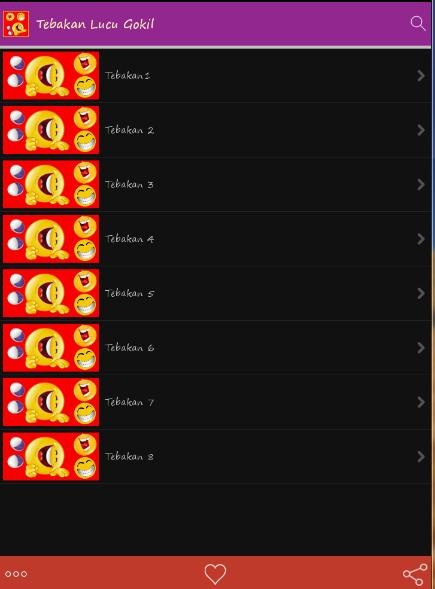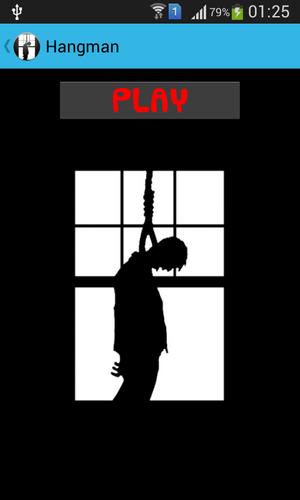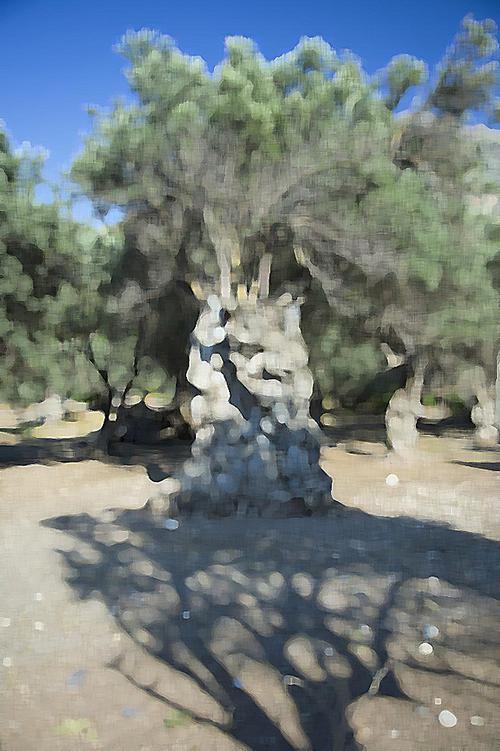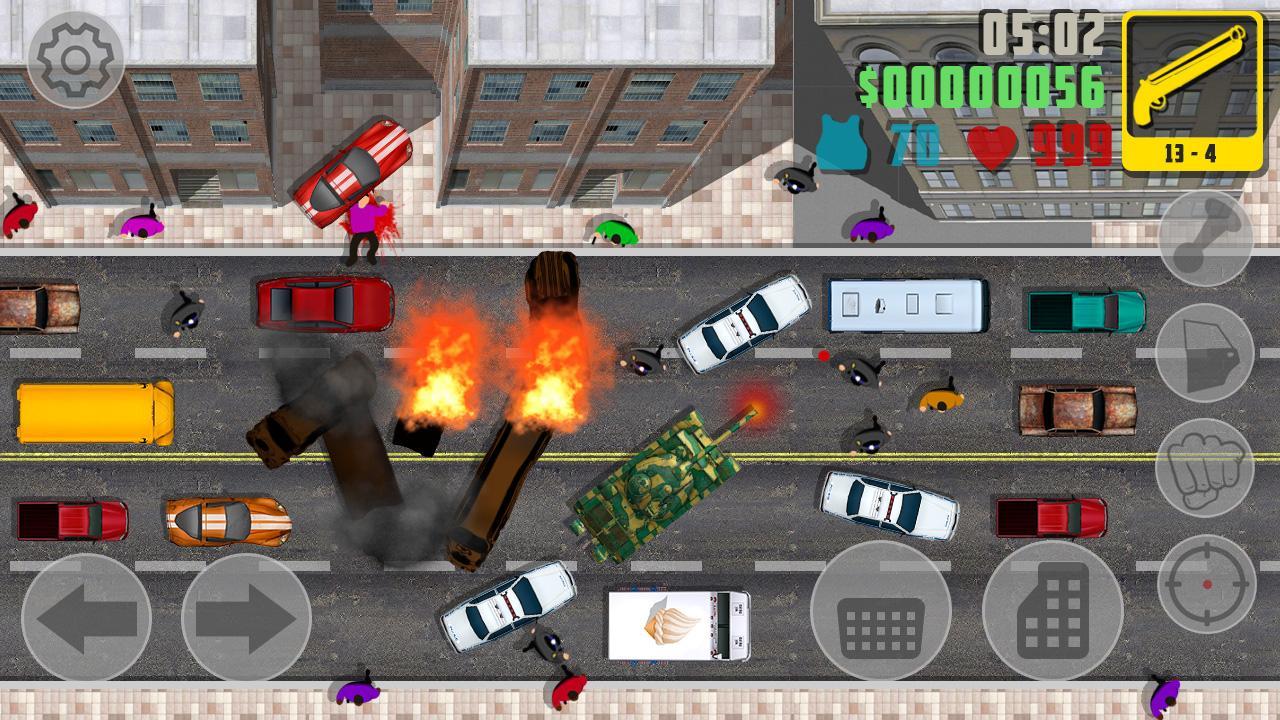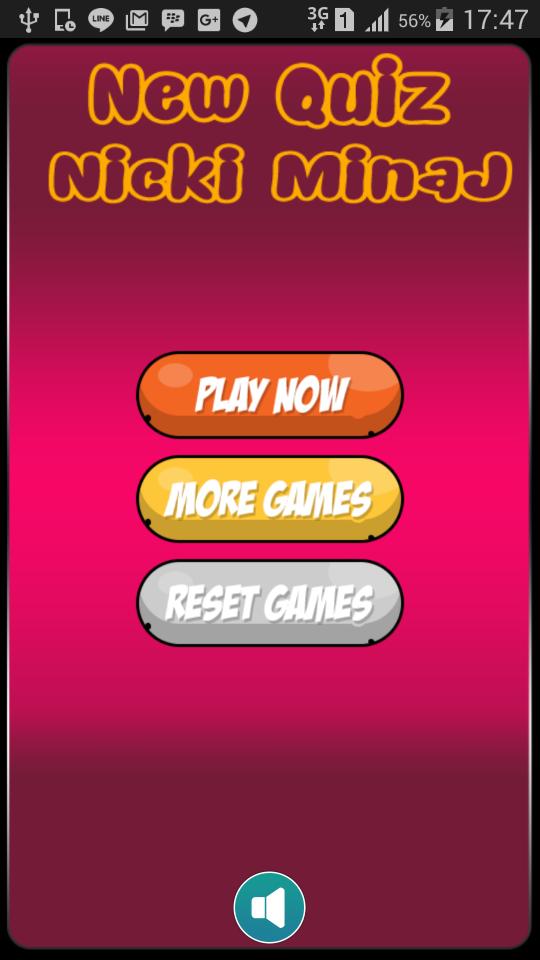Wulian Smarthomer
5.4.2 December 8, 2025- 7
- 1
- 2
- 3
- 4
- 5
Profitez des millions des dernières applications Android, jeux, musique, films, télévision, livres, magazines et plus encore. À tout moment, n'importe où, sur vos appareils.
" Check Me In " est une application client OpenGTS simple conçue pour fournir un système OpenGTS avec les données de localisation de l'utilisateur. Les données sont acquises à l'aide du moteur GPS Android, transformées au format approprié et envoyées sur le serveur OpenGTS distant à l'aide de la connexion Internet de l'appareil.
" Check Me In " utilise la connexion Internet pour l'envoi de données d'emplacement acquises au serveur distant. Les données sont envoyées à l'aide de la connexion UDP, de sorte que les données hôte et port distantes doivent être définies sur les valeurs valides fournies par le fournisseur de services OpenGTS.
" Check Me In " Prise en charge du serveur OpenGTS standard avec le format de message GPRMC, comme format de message par défaut, ainsi que " Check Me In " Server personnalisé, implémentant une plage de données plus large.
Dans la section "Paramètres de communication", l'utilisateur peut définir les paramètres suivants:
- "Adresse du serveur (URL ou IP) et Port NO" - Permet à l'utilisateur de définir l'adresse et le numéro de port pour le serveur d'acquisition de données distants (informations fournies par le fournisseur de services OpenGTS),
- "Format de message" - permet à l'utilisateur de choisir le format de message valide pour les données à envoyer au serveur d'acquisition de données distant (informations fournies par le fournisseur de services OpenGTS),
- "ID de compte" - permet à l'utilisateur de définir CompteID fourni par le fournisseur de services OpenGTS
- "ID utilisateur" - permet à l'utilisateur de définir l'utilisateur fourni par le fournisseur de services OpenGTS (cette propriété est facultative)
- "ID de véhicule" - Permet à l'utilisateur de régler le véhicule fourni par le fournisseur de services OpenGTS.
La section Paramètres d'application contient des paramètres pour les fonctionnalités d'application courantes et les paramètres de mise à jour de l'emplacement.
Dans la section "Paramètres d'application", l'utilisateur peut définir les paramètres suivants:
- "Modification des paramètres avant la journalisation" - permet à l'utilisateur de choisir les paramètres de mise à jour de l'emplacement, tels que l'intervalle de temps et la distance parcourue à laquelle la mise à jour de l'application doit être demandée (la modification du roulement est actuellement désactivée en raison d'une consommation élevée de batterie)
- "Garder l'écran sur" - Permet à l'utilisateur de l'application de définir l'application dans la façon dont l'écran de l'appareil reste allumé,
- "Confirmer la sortie sur le bouton arrière Appuyez sur le bouton" - Permet à l'utilisateur de choisir si l'application doit inciter à l'action sur le bouton arrière Appuyez sur le bouton,
- "Autoriser les cartes à utiliser la connexion des données" - permet à l'utilisateur de choisir si la fonctionnalité de carte, sur la vue principale et cartographique, doit utiliser la connexion des données et afficher l'emplacement sur la carte.
La vue principale est utilisée pour démarrer / arrêter l'acquisition de données, ainsi que pour afficher des données à l'utilisateur à la fois sous forme brute et sur map.data sur la carte s'affiche comme point pour chaque emplacement acquis, afin que l'utilisateur puisse suivre tous les emplacements tout au long de la période d'acquisition de données.
La vue MAP permet à l'utilisateur de rechercher l'emplacement à l'aide de l'adresse de localisation. Une fois le résultat de la recherche sélectionné, l'emplacement s'affiche sur la vue de la carte et peut être utilisé comme emplacement de test. Le but de l'emplacement du test est d'envoyer des données de test au serveur d'acquisition de données distantes et des paramètres de communication de test. Pour que l'utilisateur envoie des données de test d'emplacement, il faut longuement appuyer sur le pointeur de l'emplacement et à partir de la boîte de dialogue Sélectionnez l'emplacement de l'emplacement comme des données de test.